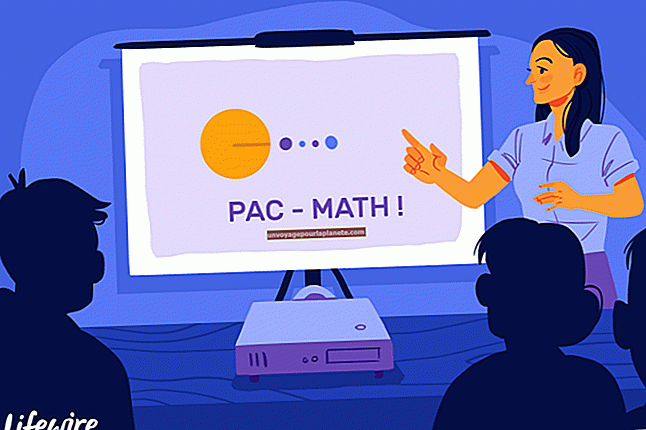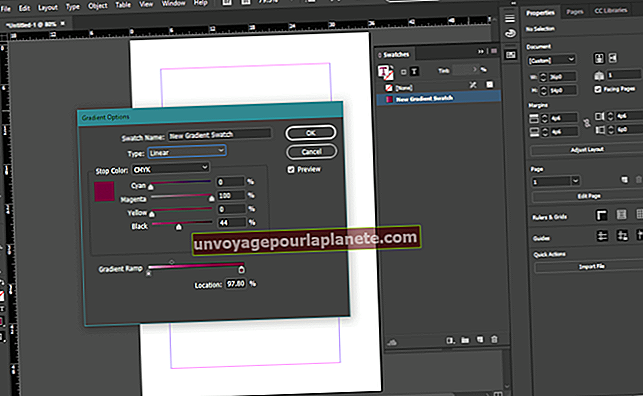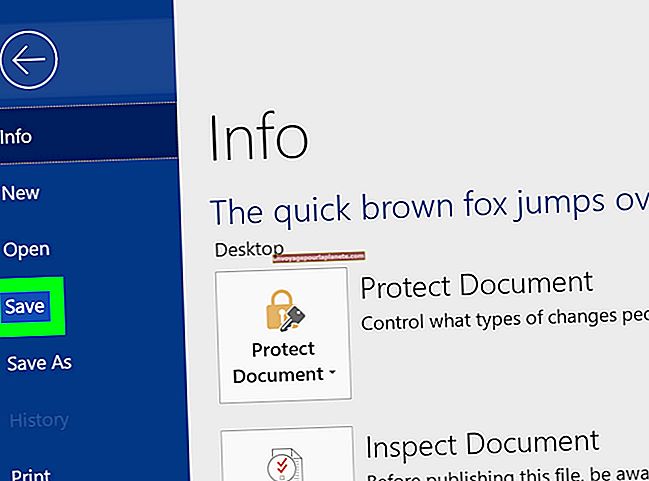Como girar texto no Photoshop CS2
O texto pode adicionar o toque final aos projetos de design que você cria para sua empresa e clientes. Quando você cria camadas de texto no Adobe Photoshop CS2, seu design pode exigir um texto definido em um ângulo diferente de uma linha de base horizontal comum. Embora você possa usar a ferramenta Tipo vertical para definir o texto que vai de cima para baixo em colunas verticais, a maior parte do texto girado começa como um tipo tradicional, alinhado horizontalmente. Ao contrário dos primeiros dias do Photoshop, quando a ferramenta Type criava pixels na forma de letras, números e pontuação, o Photoshop CS2 cria camadas de texto dinâmico com texto que você pode editar depois de defini-lo.
1
Pressione a tecla "T" para alternar para a ferramenta Type. Defina suas opções tipográficas na barra de opções do Adobe Photoshop CS2, incluindo tipo de letra, estilo, tamanho, método de suavização de serrilhado, alinhamento e cor. Se a barra de opções não aparecer na tela, abra o menu "Janela" e escolha "Opções" para revelá-la. Se você fechou a paleta Layers, pressione “F7 ″ para torná-lo visível também.
2
Clique na área ativa do seu documento para definir uma localização inicial para o texto do ponto ou clique e arraste para definir os limites de um pedaço de texto de parágrafo que se encaixa dentro de uma caixa delimitadora invisível. A paleta Camadas é atualizada para exibir uma nova camada de tipo, diferenciada por um ícone que exibe a letra "T".
3
Digite ou cole seu texto. Quando você terminar sua entrada, clique em seu ícone de camada para finalizá-lo.
4
Pressione "Ctrl-T" para entrar no modo Free Transform. Alças de manipulação aparecem em torno do seu texto. Quando você posiciona o cursor fora do elemento de tipo, o cursor se transforma em uma linha curva com uma ponta de seta em cada extremidade. Clique e arraste para girar seu texto incrementalmente. Se você segurar a tecla “Shift” enquanto arrasta, o texto gira em incrementos de 15 graus. Para girar seu texto em um ângulo específico, clique no campo Rotação na barra de Opções e digite o valor desejado. Clique no botão "Commit Transform" (marcado com uma marca de seleção) na barra de opções para aceitar suas transformações.